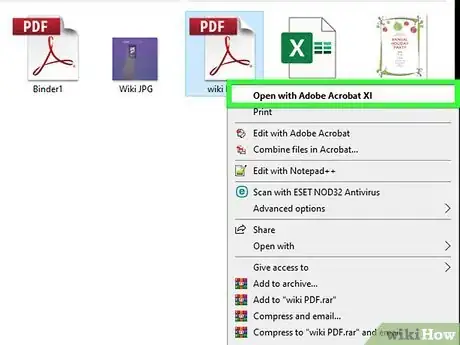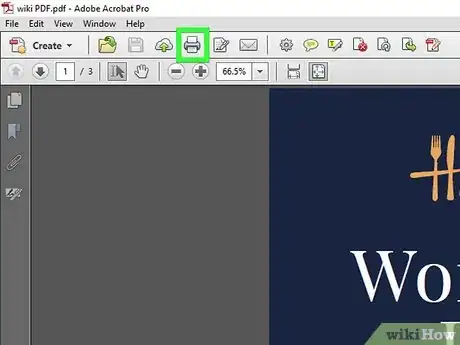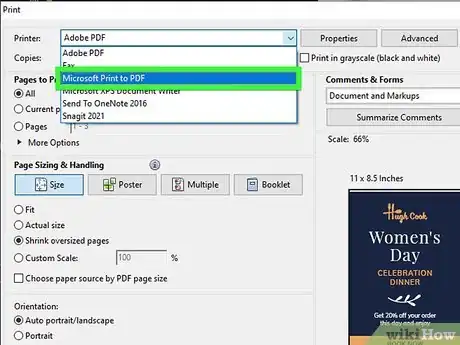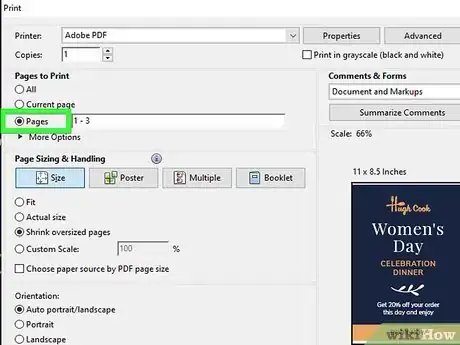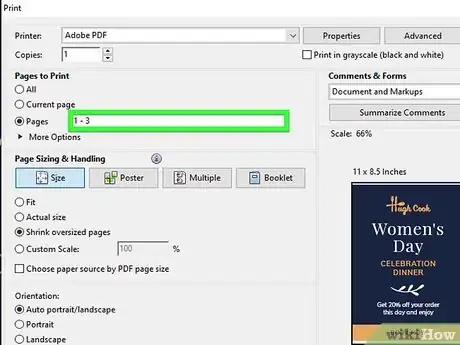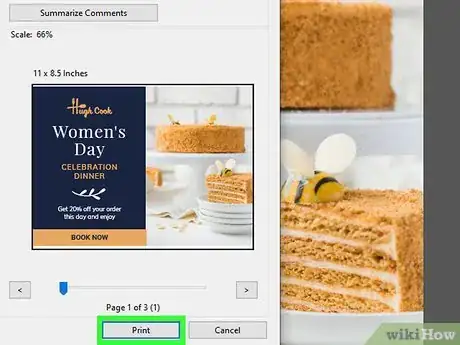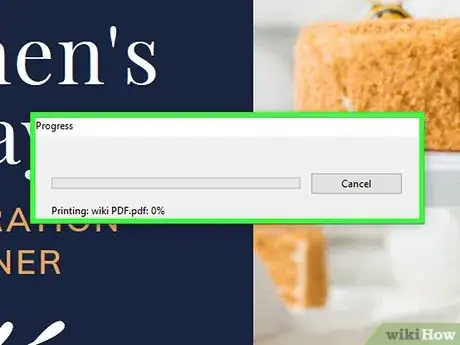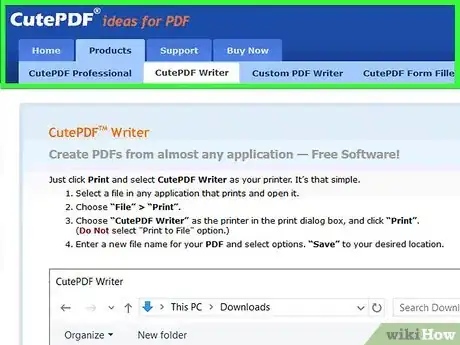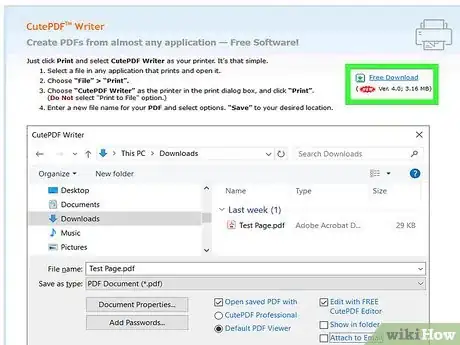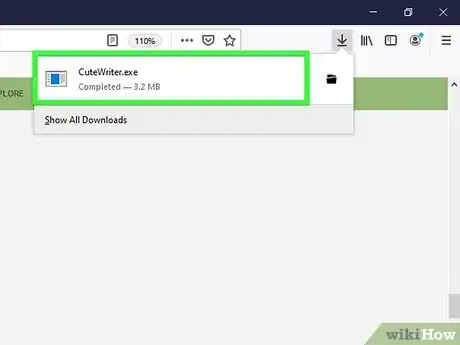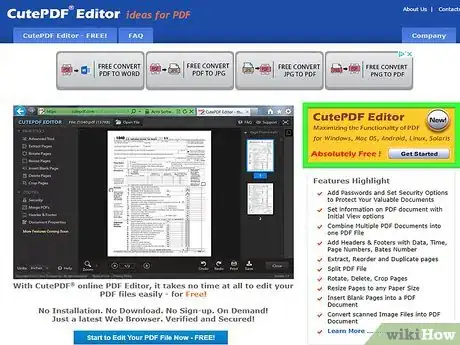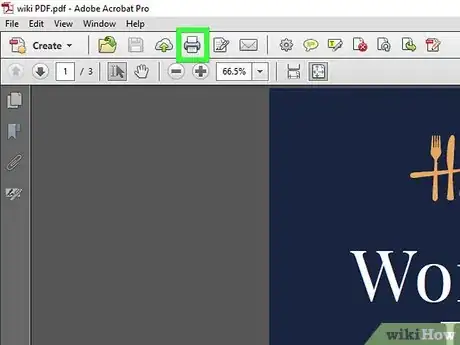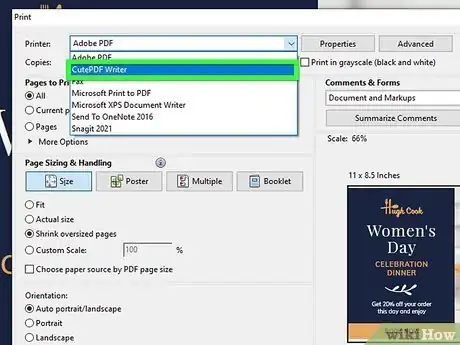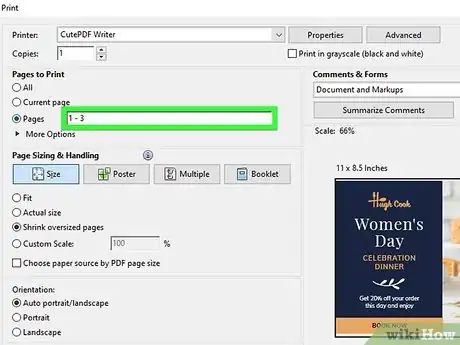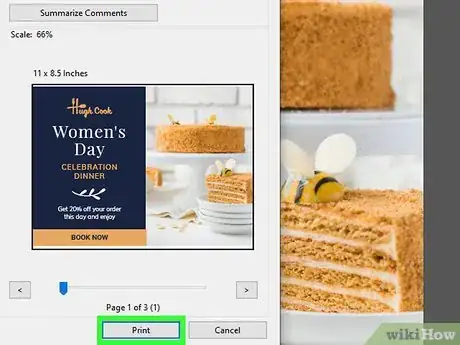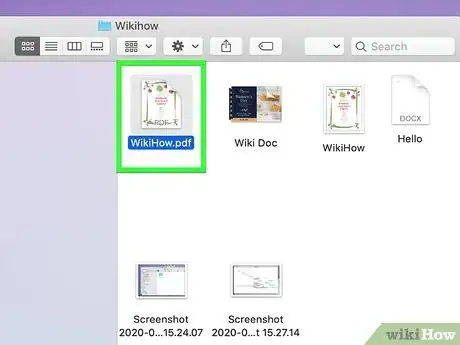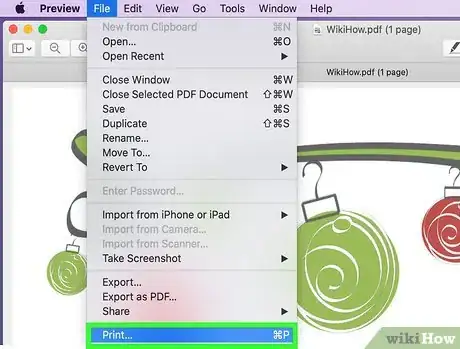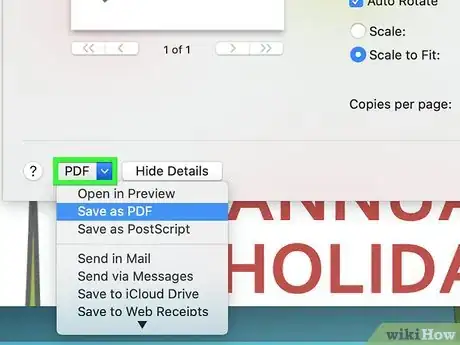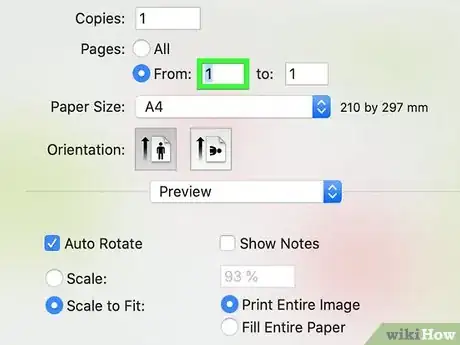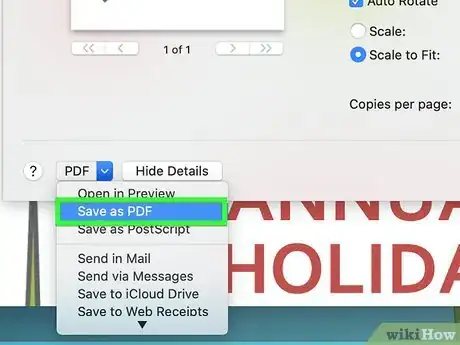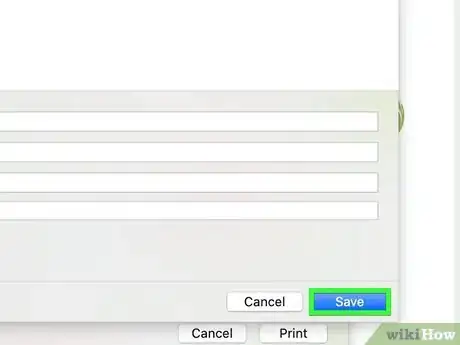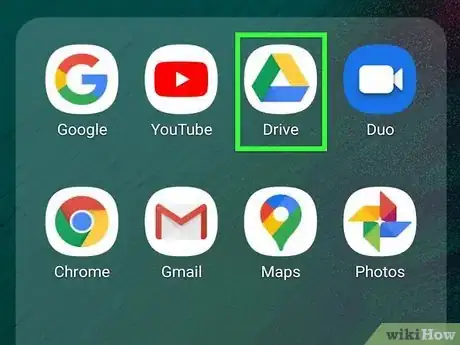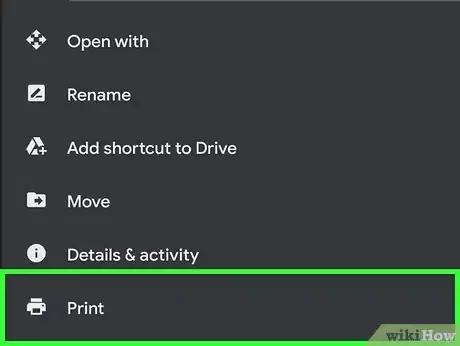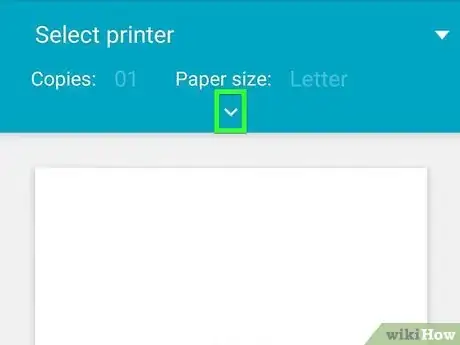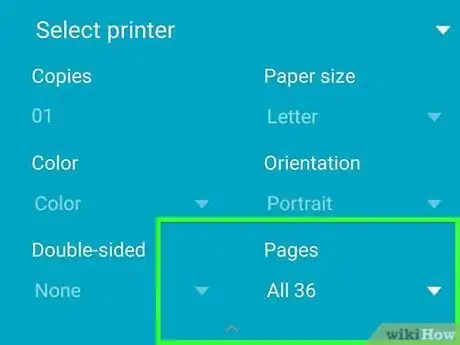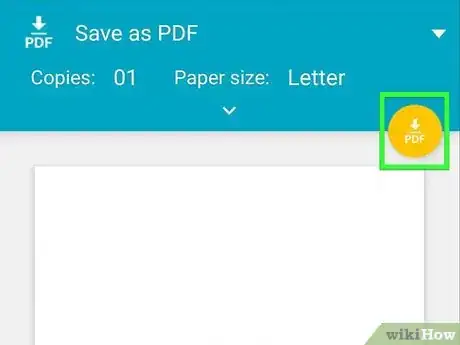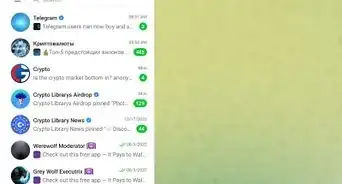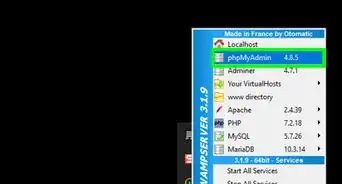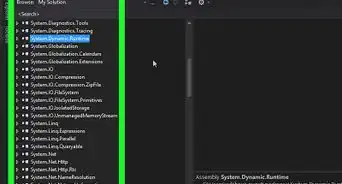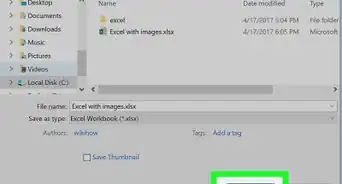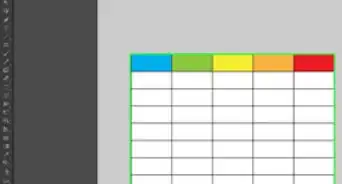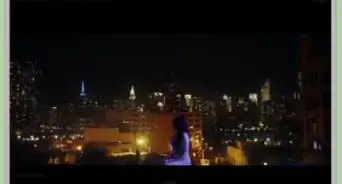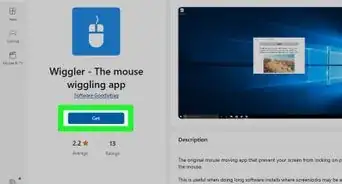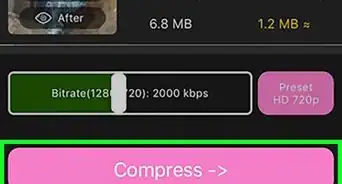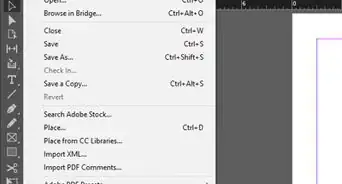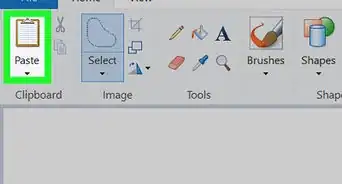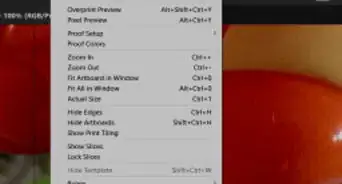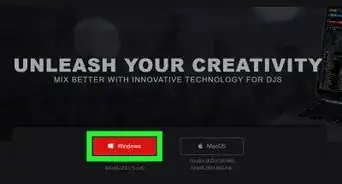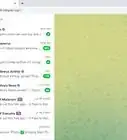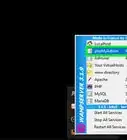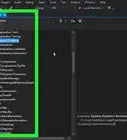X
这篇文章的共同创作者是 Luigi Oppido. Luigi Oppido是美国加州圣克鲁斯县Pleasure Point Computers的所有者和经营者。他拥有超过25年的一般电脑维修、数据恢复、病毒扫除和升级经验。两年来,他还一直是加州中部KSCO电台《Computer Man Show!》的主持人。
这篇文章已经被读过8,364次。
如果需要从一个大的PDF文件里创建单个页面的副本,你不需要使用任何付费的软件。在Windows 10系统、OS X和安卓设备上,你可以在不安装额外软件的情况下提取PDF文档里的页面。在旧版本的Windows系统里,你需要安装一个免费的PDF打印程序。
步骤
方法 1
方法 1 的 4:
Windows 10系统
-
在PDF阅读器里打开PDF文件。Windows 10系统里包含一个新的“打印到PDF”的功能,允许你在任意应用程序里从打印菜单创建新的PDF文件。打开你的PDF文件,在默认的Edge浏览器里打开它。
- 如果使用旧版Windows系统,请查阅Windows 8和更早版本部分。
-
打开打印菜单。具体操作取决于你使用的应用程序。一般来说可以点击文件菜单或按下Ctrl+P组合键。在Edge浏览器里,点击“...”按钮,选择“打印”。
-
从打印机下拉菜单里选择“Microsoft Print to PDF”选项。这个功能会创建一个新的PDF文档,而不是直接打印文档。
-
从页面下拉菜单里选择“页面范围”。你可以选择你想要拷贝的特定页面。
-
输入你想要拷贝的页面数。你可以查看预览部分,找到你想要拷贝的页面。
-
点击“打印”按钮。接着会看到一条通知,告诉你文件已被保存。保存的文件位于与原始PDF文件相同的文件夹中。
-
找到单页的PDF文件。点击通知或打开文件浏览器,找到正确的文件夹。你会看到在原始文件旁边出现了新建的PDF文件。[1]广告
方法 2
方法 2 的 4:
Windows 8和更早版本
-
访问“CutePDF Writer”网站。“CutePDF Writer”是一款免费的实用程序,允许用户复制PDF文件里的特定页面,并将它们提取到新的PDF文档中。你可以从cutepdf.com/Products/CutePDF/writer.asp下载它。
-
下载“CutePDF Writer”程序和免费的转换器。点击“免费下载”和“免费转换器”连接,下载所需的两个文件。
-
运行“CuteWriter.exe”程序,安装“CutePDF Writer”程序。在安装进程中,拒绝安装其它绑定软件。在安装进程中,会出现两个绑定软件的下载请求,请拒绝下载它们。
-
运行“converter.exe”程序。这会安装创建新的PDF文件所需的软件。安装只需花费一点时间,并且这个过程是自动的。
-
打开你想要拷贝页面的PDF文件。你可以在任意支持PDF文件的程序里打开PDF文件,包括网络浏览器、PDF阅读器(Adobe Reader)等。
-
打开打印菜单。它位于文件菜单里,或者按下Ctrl+P组合键。
-
从打印机下拉菜单里选择“CutePDF Writer”。这会将打印机设置为“CutePDF Writer”程序,而不是直接打印文档。
-
选择你想要拷贝的页面。使用页面或范围文本框,选择你想要从PDF原始文件中提取的页面。
-
点击“打印”按钮,保存新的PDF文件。点击“打印”按钮后,出现“另存为”窗口。输入新的PDF文件的名字,选择保存路径。接着就会将你选中的页面创建为新的PDF文件。广告
方法 3
方法 3 的 4:
Mac电脑
参考
关于本wikiHow
广告